- Mwandishi Abigail Brown [email protected].
- Public 2023-12-17 07:02.
- Mwisho uliobadilishwa 2025-01-24 12:26.
Unachotakiwa Kujua
- Watu > Ongeza Mtu > Je, je, ungependa kutumia Chrome? Ingia > ingia > Inayofuata > Ndiyo, niko > Sawazisha > Dhibiti usawazishaji > Sawazisha kila kitu > Thibitisha..
- Ikiwa wewe ni mgeni kwenye Chrome, chagua Anza, utaombwa Ufungue akaunti kwanza.
- Ili kubinafsisha wasifu, chagua People > chagua wasifu > Watu > Hariri4345 5 jina la wasifu > chagua ikoni ya mtumiaji > funga Mipangilio.
Makala haya yanafafanua jinsi ya kuongeza watumiaji wengi kwenye Chrome kwa ajili ya macOS. Maagizo yanatumika kwa macOS (au Mac OS X) High Sierra na baadaye.

Ongeza Watumiaji kwenye Chrome
Google Chrome hutoa uwezo wa kusanidi watumiaji wengi, kila mmoja akiwa na nakala tofauti pepe ya kivinjari kwenye mashine moja. Unaweza kuchukua hatua zaidi kwa kuunganisha akaunti yako ya Chrome kwenye akaunti yako ya Google na kusawazisha alamisho na programu kwenye vifaa vingi.
Ili kuongeza watumiaji binafsi kwenye Chrome, fanya yafuatayo:
- Fungua kivinjari cha Chrome.
-
Kutoka upau wa menyu ya juu, chagua Watu > Ongeza Mtu.

Image -
Dirisha jipya litafunguliwa. Ikiwa huna akaunti ya Google, chagua Anza, vinginevyo chagua Je, tayari wewe ni mtumiaji wa Chrome? Ingia.

Image -
Ikiwa umechagua Ingia, weka anwani yako ya barua pepe au nambari ya simu na uchague Inayofuata. Vinginevyo, fungua akaunti mpya.

Image -
Weka nenosiri lako, kisha uchague Inayofuata.

Image -
Umeombwa Kuwasha usawazishaji. Chagua Ndiyo, niko kwenye au Mipangilio ili kusawazisha unachotaka kusawazisha.

Image -
Chini ya Sawazisha, chagua Dhibiti usawazishaji ili kupanua menyu ya chaguo.

Image -
Ili kusawazisha kila kitu, washa Sawazisha kila kitu swichi ya kugeuza. Vinginevyo, chagua kila chaguo kibinafsi, kama vile Programu, Alamisho, na Viendelezi..

Image -
Chagua Thibitisha.

Image -
Unaweza kuombwa kuweka Chrome kama kivinjari chaguomsingi. Chagua Weka kama chaguomsingi ukipenda, au chagua Ruka ili kuacha kivinjari chaguo-msingi kilivyo.

Image
Dirisha jipya linatokea. Dirisha hili linawakilisha kipindi kipya cha kuvinjari kwa mtumiaji mpya uliyemuunda. Isipokuwa ukifungua akaunti ukitumia akaunti asili ya Google, mtumiaji mpya atapewa jina na ikoni ya wasifu nasibu.
Mipangilio yoyote ya kivinjari ambayo mtumiaji huyu hurekebisha, kama vile kusakinisha mandhari mapya, huhifadhiwa ndani ya akaunti yake. Mipangilio hii inaweza kusawazishwa na Akaunti yako ya Google.
Badilisha Wasifu Wako kwenye Chrome kukufaa
Huenda usitake kuweka jina la mtumiaji lililozalishwa bila mpangilio ambalo Chrome ilikuchagulia. Kwa kawaida, Google hutoa jina la jumla, kwa mfano, Mtu wa 1, Mtu wa 2, au Mtu wa 3. Ili kubinafsisha jina, fanya yafuatayo:
-
Katika Chrome, chagua People kisha uchague wasifu unaotaka kuhariri.

Image -
Tukio maalum la Chrome litafunguliwa. Nenda kwa Watu na uchague Hariri..

Image -
Chini ya Hariri mtu, kuna kisanduku cha maandishi kilicho na jina la wasifu. Weka jina ambalo ungependa kwa wasifu huu.

Image -
Chini ya kisanduku cha jina, chagua ikoni ya mtumiaji, ukipenda.
Kuteua ikoni hurahisisha kutofautisha wasifu tofauti.

Image -
Funga dirisha la Mipangilio au uchague kishale kilicho karibu na Badilisha mtu ili kukamilisha mchakato.

Image
Baada ya kuunda mtumiaji wa ziada wa Chrome, menyu mpya itaongezwa kwenye kivinjari. Katika kona ya juu kulia, utapata ikoni ya mtumiaji yeyote anayetumika kwa sasa. Hii ni zaidi ya ikoni. Kuichagua kunaonyesha menyu ya Mtumiaji wa Chrome. Katika menyu hii, unaweza kuona ikiwa mtumiaji ameingia katika Akaunti yake ya Google, kubadilisha watumiaji wanaoendelea, kubadilisha jina na aikoni yao au kuunda mtumiaji mpya.
Chrome inaruhusu watumiaji binafsi kuhusisha akaunti ya kivinjari chao cha karibu na Akaunti yao ya Google. Faida kuu ni uwezo wa kusawazisha alamisho, programu, viendelezi, mandhari na mipangilio ya kivinjari papo hapo kwenye akaunti. Hii hufanya tovuti zinazopendwa, programu jalizi, na mapendeleo ya kibinafsi kupatikana kwenye vifaa vingi. Inaweza pia kutumika kama hifadhi rudufu ikiwa kifaa chako asili hakipatikani tena.
Dhibiti Mipangilio ya Usawazishaji
Ili kuingia kwenye Chrome na kuwezesha kipengele cha kusawazisha, lazima uwe na Akaunti ya Google inayotumika.
Unaweza pia kuingia ukitumia menyu ya Mtumiaji ya Chrome.
-
Chagua aikoni ya wasifu wako iliyo karibu na upau wa anwani na uchague Washa usawazishaji au Ingia tena.

Image -
Weka anwani yako ya barua pepe au nambari ya simu, kisha uchague Inayofuata.

Image -
Ingiza nenosiri la akaunti yako, kisha uchague Inayofuata.

Image -
Unaweza kuombwa kulinda akaunti yako kwa kuweka nambari ya simu au barua pepe ya kurejesha akaunti. Unaweza Kusasisha au Kuthibitisha maelezo.

Image -
Thibitisha kuwasha usawazishaji kwa kuchagua Ndiyo, niko kwenye ikiwa hujawasha usawazishaji.

Image -
Chagua menyu ya Chrome katika kona ya juu kulia inayoonyeshwa na nukta tatu wima, kisha uchague Mipangilio.
Vinginevyo, bonyeza Amri+ koma (, ) kwenye kibodi ili kufungua Menyu ya mipangilio.

Image -
Chini ya Wewe na Google, panua Menyu ya Usawazishaji na huduma za Google..

Image -
Chini ya Sawazisha, panua Dhibiti usawazishaji.

Image -
Zima au uwashe vipengee ambavyo ungependa kubadilisha hali ya usawazishaji.

Image
Thibitisha Mapendeleo ya Usawazishaji
Kwa chaguomsingi, Chrome husawazisha kila kitu. Mtumiaji mwenye tahadhari huenda hataki kila kitu kisawazishwe, ingawa data imesimbwa kwa njia nyingi. Hii ni pamoja na manenosiri yaliyohifadhiwa yanayosimbwa kwa njia fiche kwenye kifaa cha ndani na seva za Google kwa kutumia ufunguo wa kriptografia.
Ikiwa ungependa kusawazisha vipengee vyote, chagua Sawazisha kila kitu swichi ya kugeuza. Iwapo ungependa kubainisha ni vipengee vipi vinavyosawazishwa na ni vipi vinavyosalia karibu nawe, chagua kugeuza kwa kila kipengee.
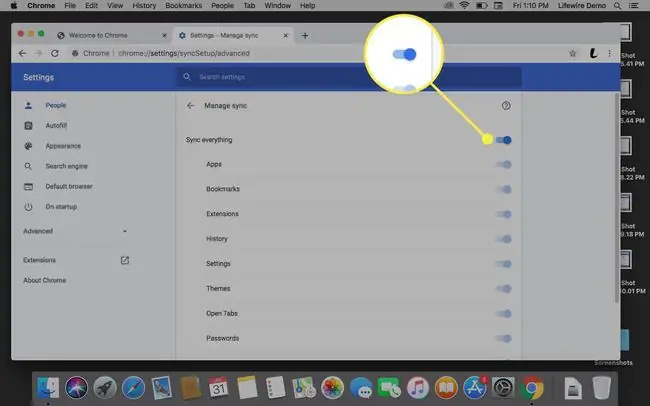
Mapendeleo ya Ziada ya Usawazishaji
Mipangilio mingine ya usawazishaji inakuruhusu kubadilisha jinsi historia yako ya kuvinjari inavyotumiwa kubinafsisha matumizi yako ya Chrome na data gani inayoweza kusawazishwa, ikiwa ni pamoja na data iliyofichwa.
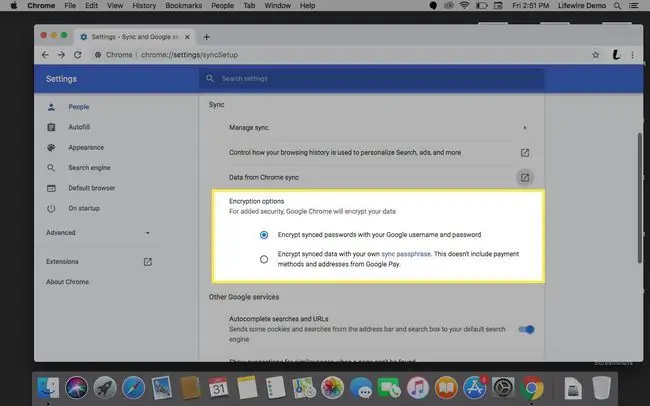
Pia inayopatikana katika dirisha hili ni chaguo la kusimba kwa njia fiche manenosiri yaliyosawazishwa au kusimba kwa njia fiche data yako yote iliyosawazishwa. Unaweza kuongeza usalama huu hatua zaidi kwa kuunda kaulisiri ya usimbaji, badala ya kutumia nenosiri la Akaunti yako ya Google.
Tenganisha Akaunti ya Google
Fuata hatua hizi ili kuondoa au kutenganisha Akaunti ya Google kutoka kwa mipangilio yako ya Chrome.
-
Fungua Chrome na uchague avatar ya wasifu wako kwenye kona ya juu kulia.

Image -
Chagua Dhibiti Watu.

Image -
Elea kiteuzi juu ya avatar ya wasifu ambayo ungependa kufuta. Chagua aikoni ya menyu inayowakilishwa na nukta tatu wima, kisha uchague Ondoa Mtu huyu.

Image -
Chagua Ondoa Mtu Huyu unapoulizwa kuhusu kufutwa kabisa kwa data.

Image






